Назначение и запуск программы Проверка диска.
Программа Поверка диска (ScanDisk) cлужит для проверки физического состояния поверхности диска, его магнитных свойств, выделяет плохие участки, чтобы в дальнейшем на них запись не могла производится.
Запуск программы выполняется следующим образом:
• Открыть папку Мой компьютер;
• Выделить проверяемый диск, например, А или С;
• В меню Файл выбрать Свойства, вкладка Сервис, нажать клавишу [Выполнить проверку…].
Назначение и запуск программы Дефрагментация
Программа Дефрагментация (Defrag). Магнитный слой диска разбит на секторы и концентрические дорожки. Файл записывается на дорожке одного или нескольких соседних секторов. Новый файл всегда записывается с начала нового сектора, даже если на дорожке осталось достаточно места в предыдущем секторе.
Таким образом, образуются пустые фрагменты Программа Дефрагментация служит для удаления пустых промежутков на дорожках диска перезаписыванием файлов на нём без «просветов», с учётом длины файлов. Дефрагментации позволяет освободить свободное место на диске и увеличить скорость считывания данных, т.к. теперь они располагаются более компактно и магнитные головки должны меньше перемещаться для поиска нужных файлов.
Что такое chkdsk и как его запустить
Запуск программы выполняется аналогично, программа запускается из вкладки Сервис клавишей [Выполнить дефрагментацию…].
Назначение и запуск программы Форматирование
Форматирование дисков. Форматирование – это процесс разбиения магнитного слоя диска на секторы и концентрические дорожки с указанием 0-дорожки (начала отсчёта), единичный элемент дорожки называется кластером, его ёмкость обычно равна 512 байт.
При форматировании вся информация на диске уничтожается. Этот побочный эффект используется, в основном, когда нужно очистить диск и гарантированно избавиться от вирусов, т.к. антивирусные программы не могут распознавать абсолютно все вирусы.
Отформатировать диск, например, флешку, можно из папки Мой компьютер или папки Проводник двумя способами:
· в меню Файл выбрать команду Форматировать… или
· щелкнуть по диску правой мышью и выбрать в контекстном меню команду Форматировать…, появится окно форматирования (рис.2), в котором можно в раскрывающемся списке Ёмкость указать нужную ёмкость флешки, выбрать способ форматирования (быстрое или создание загрузочного диска MS DOS), указать файловую систему, размер кластера, метку диска
Программа простейшего текстового редактора Блокнот предназначена для выполнения различных записей по усмотрению программиста, например, краткое описание файлов в различных папках, на флешке, серийные номера, коды и пароли программных продуктов, запускаемых с винчестера или загружаемых с компакт-диска и др.
Вызов программы Блокнот производится через клавишу ПускВсе программыСтандартныеБлокнот. Строка меню редактора содержит пункты Файл, Правка, Формат, Вид и Справка. Пункт Файл распахивается на меню Создать, Открыть, Сохранить, Сохранить как, Параметры страницы, Печать и Выход.
Пункт меню Правка содержит команды Отменить (последнюю операцию), Вырезать (фрагмент текста, т.е. переписать его в буферную память с удалением с прежнего места), Копировать (фрагмент текста в буферную память, при этом на прежнем месте он сохраняется), Вставить (из буфера на место, где установлен курсор), Удалить (выделенный текст в Корзину), Выделить всё, Найти, заменить, Время и дата (установка даты и времени создания документа на место курсора). Пункт Формат содержит Перенос по словам (автоматический перенос слов на новую строку, если предложение не помещается на одной строке) и Шрифт – типоразмеры шрифтов. Пункт меню Вид выводит на экран строку состояния редактора. Пункт Справка описывает все вышеперечисленные операции, которые можно выполнять в текстовом редакторе Блокнот.
В ходе лабораторной мною были изучены основные операции и команды в операционной среде Windows.
Самое популярное на сайте:
Фискальная политика государства Макроэкономическое регулирование экономики включает в себя две составляющие: 1.
Способы восстановления деталей Целью ремонта деталей является восстановление всех геометрических размеров детали.
Понятия метода, приёма и средства обучения. Классификация методов обучения. Выбор методов обучения Успех образовательного процесса во многом зависит от применяемых методов обучения.
Обработка медицинских инструментов многоразового использования 1. Использованные медицинские инструменты перед дезинфекцией, в ходе манипуляций, могут накапливаться и храниться в течение 6 часов.
Определение срока беременности и даты родов ПЛАН 1. Величина матки и высота ее дна в различные сроки беременности. 2. Измерение плода (длины тела.
Источник: studopedia.ru
Программа scandisk что это
ScanDisk — это полнофункциональная программа анализа и восстановления диска. Она предназначена для работы с некомпрессированными дисками и дисками, сжатыми с помощью DoubleSpace. Для запуска ScanDisk введите команду:
scandisk
После этого ScanDisk начинает проверку текущего диска. ScanDisk сталкивается с какой-либо проблемой, то выводит поясняющее диалоговое окно.
Для проверки конкретного диска наберите после команды ScanDisk букву диска, например scandisk с:. Если ScanDisk не выводит никакого отчета об ошибках, то после завершения работы этой программы просто выберите для выхода командную кнопку Exit (для этого можно щелкнуть на ней «мышью») в нижней части экрана или наберите X.
В случае ошибок диска ScanDisk выводит диалоговое окно Problem Found с кратким описанием проблемы, и что произойдет после ее коррекции. Большинство диалогов Problem Found имеют командную кнопку Fix It (исправить), кнопку Don’t Fix It (не исправлять) и More Info (расширенная информация). Чтобы программа ScanDisk исправила ошибку, выберите командную кнопку Fix It.
Командная кнопка More Info выводит на экран другое диалоговое окно с более подробной информацией (обычно это дополнительные технические детали или имена запорченных файлов).
При запуске ScanDisk для смонтированного или несмонтированного сжатого диска она проверяет сначала основной (физический) диск, так как ошибки на физическом диске могут приводить к проблемам со сжатым диском.
Если ScanDisk находит ошибку, и вы выбираете Fix It, то ScanDisk предлагает создать дискету Undo, которую вы можете затем использовать для восстановления диска. Дискета Undo, что позволяет вам отменить изменения, вносимые ScanDisk на диск. Она содержит информацию о каждом изменении, которое ScanDisk вносит на диск. Восстановить диск можно только в том случае, если вы не изменяли его после коррекции. Чтобы создать дискету Undo, нужно просто вставить чистую сформатированную дискету в дисковод A или B, а затем выберите Drive A или Drive B в выводимом ScanDisk диалоговом окне.
Программу ScanDisk можно настроить с помощью файла SCANDISK.INI. Этот файл содержит параметры, определяющие многие аспекты поведения ScanDisk. Большинство установок данного файла определяют, как ScanDisk будет вести себя при запуске с параметром /CUSTOM. Установленные в SCANDISK.INI значения вы можете использовать и для управления другими аспектами поведения ScanDisk, например, отменить подсказку на создание дискеты Undo.
Файл SCANDISK.INI — это текстовый файл, который находится в том же каталоге, что и файлы MS-DOS. Установки в секции [Environment] файла SCANDISK.INI определяют отдельные аспекты поведения ScanDisk, такие как вывод в монохромном или цветном режиме. Установки в секции [Custom] определяют поведение ScanDisk при запуске этой программы с параметром /CUSTOM.
- Жесткие диски.
- Диски, создаваемые DoubleSpace.
- Гибкие диски.
- Диски, моделируемые в оперативной памяти.
- Платы памяти.
С дисками CD-ROM, сетевыми дисками или дисками, созданными командами ASSIGN, SUBST или JOIN, либо с помощью INTERLNK ScanDisk не работает.
Не используйте ScanDisk для восстановления диска, когда работают другие программы. Программа ScanDisk построена так, что может использоваться, когда файлы на диске находятся в неизменяемом состоянии. Когда вы работаете с файлом, MS-DOS обновляет таблицу распределения файла (FAT) и структуру каталога, отражая соответствующие изменения. Такие изменения не всегда выполняются немедленно.
При запуске ScanDisk с другими работающими программами файлы могут быть открыты. В этом случае ScanDisk интерпретирует разницу между структурой каталога и таблицей распределения файла как ошибки, что может привести к порче или потере данных.
Кроме того, ScanDisk нельзя использовать для коррекции ошибок диска при запуске из другой программы или при работе программы Task Swapper Microsoft Windows или MS-DOS. Однако с помощью команды SCANDISK /CHECKONLY вы можете проверить свой диск без коррекции ошибок. При запуске с Windows ScanDisk может обнаружить ошибки, отсутствующие, когда Windows не работает.
Когда ScanDisk возвращается к программной подсказке, ERRORLEVEL устанавливается следующим образом:
Приведем пример. Чтобы восстановить файл-том DBLSPACE.000, который находится в корневом каталоге диска C, используйте команду:
scandisk c:dblspace.000
Команда scandisk /all кроме всех смонтированных дисков DoubleSpace будет проверять все разделы жесткого диска.
Источник: citforum.ru
ScanDisk в Windows 10: Как Просканировать и Восстановить Диск в Windows 10/8/7
Что такое ScanDisk? Можно ли запустить команду ScanDisk для сканирования и устранения проблем с дисками в Windows 10? Если вы хотите использовать ScanDisk в более новых версиях Windows после MS-DOS, таких как Windows NT, Windows 9x и Windows 3.x, тогда нужно обратиться к его преемнику CHKDSK, который можно найти в Свойствах Windows, Командной Строке и EaseUS Partition Master.

Что такое ScanDisk? Можно ли пользоваться ScanDisk для сканирования исправления ошибок на диске в Windows 10? Если вы хотите использовать ScanDisk в более новых версиях Windows, вышедших после времён MS-DOS (например, Windows NT, Windows 9x, and Windows 3.x), тогда нужно перевести своё внимание на его приёмника — CHKDSK, который можно найти в [1] Свойствах Windows, [2] Командной Строке и [3] EaseUS Partition Master — сторонней программе для работы с разделами для старых и новых версий ОС Windows.
Чтобы быстро проверить диск на ошибки пользуйтесь:
- Windows Properties
- Command Prompt
- EaseUS Partition Master
Что такое ScanDisk?
ScanDisk, также известная как Scan Disk, это утилита Windows на базе DOS, предназначенная для автоматического обнаружения и исправления проблем с жестким диском и ошибок файловой системы. Впервые она была представлена в MS-DOS 6.2, поэтому ScanDisk имеет уже долгую историю. Несмотря на то, что ScanDisk может улучшить производительность жесткого диска и помочь в обслуживании файловой системы Windows, она слишком устарела, и больше не поддерживается в более поздних операционных системах Windows. Поэтому она была полностью заменена обновленной утилитой под названием CHKDSK (произносится как Check Disk).
Другими словами, в разных операционных системах Windows, есть свои инструменты для выполнения таких функций.
ScanDisk доступен и запускается в:
- Windows 95 и 98
- Windows 3.x и MS-DOS
*Windows NT — это хорошая операционная система, но здесь нет ScanDisk по умолчанию. Обычно, для проверки целостности диска в Windows NT нужно использовать различные сторонние утилиты.
В более поздних ОС Windows — Windows XP, Vista, 7, 8, 8.1, 10 ScanDisk заменен на CHKDSK.
Что мы знаем о ScanDisk:
- 1. ScanDisk проверяет только те жесткие диски, которые отформатированны в FAT, например: FAT12, FAT16 и FAT32.
- 2. ScanDisk умеет распознавать сжатые тома и длинные имена файлов.
- 3. ScanDisk может автоматически восстанавливать файлы с перекрестными ссылками и потерянные кластеры.
- 4. Вы должны загрузить компьютер в Безопасном Режиме, чтобы запустить ScanDisk.
- 5. Windows 95 OSR2 и Windows 98 запускают ScanDisk автоматически, если компьютер был выключен неправильно.
Что такое CHKDSK?
Будучи преемником ScanDisk в более новых операционных системах Windows, начиная с Windows XP, утилита CHKDSK разработана для контроля состояния вашего жесткого диска. Она умеет сканировать файловую систему диска и анализировать целостность файлов, файловой системы и метаданных файлов на диске. Утилита автоматически устраняет проблемы, если таковые были обнаружены.
Благодаря интуитивно понятному пользовательскому интерфейсу CHKDSK, проверять, сканировать и исправлять ошибки жесткого диска стало гораздо проще. Пользователи Windows могут использовать утилиту CHKDSK двумя способами: через Свойства Windows и Командную Строку Windows.
Как Запустить ScanDisk в Windows 10/8/7
Как уже упоминалось выше, для сканирования и поиска проблем на жестком диске и ошибок файловой системы в новых версиях Windows используется уже не ScanDisk, а его альтернатива — CHKDSK.
Способ 1. Запуск CHKDSK через Свойства Windows
Шаг 1. Откройте Проводник (клавиши Windows + E) > щелкните правой кнопкой мыши на диске, который вы хотите проверить и исправить > выберите Свойства.
Шаг 2. В окне Свойства переключитесь на вкладку Сервис. В разделе Проверка на наличие ошибок нажмите Проверить.
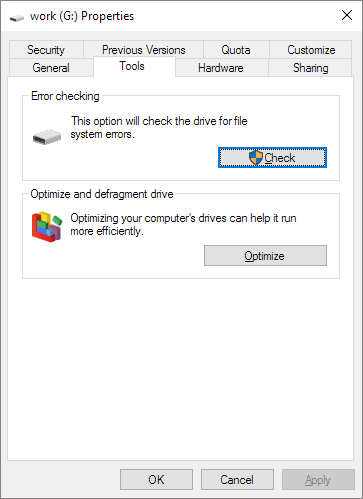
Шаг 3. В окне Проверка Ошибок нажмите кнопку Проверить диск.
Процесс сканирования обычно занимает от 10 минут до нескольких часов, в зависимости от размера выбранного диска. Windows попытается автоматически исправить ошибки диска при следующей перезагрузке компьютера.
Способ 2. Запуск CHKDSK из Командной Строки Windows.
Шаг 1. Нажмите кнопки Windows + X чтобы открыть меню задач > выберите Командная Строка (Администратор). Щёлкните Да если появится запрос от Контроля Учетных Записей.
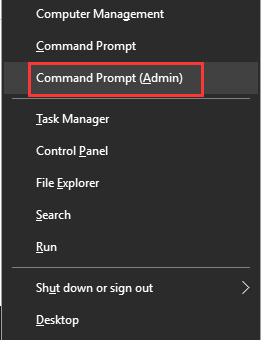
Шаг 2. В окне командной строки введите такую строку chkdsk c: /f /r /x и нажмите Enter.
- c: это буква диска, который нужно просканировать
- /f дает команду CHKDSK исправить все ошибки, которые будут обнаружены во время сканирования
- /r поручает CHKDSK найти и исправить поврежденные сектора на диске
- /x просит CHKDSK размонтировать диск перед началом процедуры
Как Проверить Ошибки Диска в EaseUS Partition Master
Независимо от того, идет ли речь об устаревшей ОС Windows или о современных компьютерах под управлением Windows 10, стандартная программа Windows для сканирования и проверки ошибок жесткого диска обычно требует много времени, а результат редко бывает удовлетворительным. Как вы можете видеть, метод командной строки подходит для опытных пользователей, и любая ошибка в параметрах чревата новыми проблемами на диске. Итак, задумывались ли вы о другой отличной альтернативе устаревшему ScanDisk или простому CHKDSK?
Вероятно, что да. Если вы искали более простую, быструю, но при этом эффективную программу на замену CHKDSK, тогда воспользуйтесь EaseUS Partition Master. Это сторонний инструмент partition magic, предназначенный для управления жесткими дисками и разделами, повышения производительности и продления срока службы диска. Программное обеспечение управления разделами EaseUS легко справится со сканированием и исправлением ошибок жесткого диска.
Шаг 1: откройте EaseUS Partition Master на вашем компьютере. Затем найдите диск, щелкните правой кнопкой мыши на том разделе, который вы хотите проверить, и выберите опцию «Проверить файловую систему».
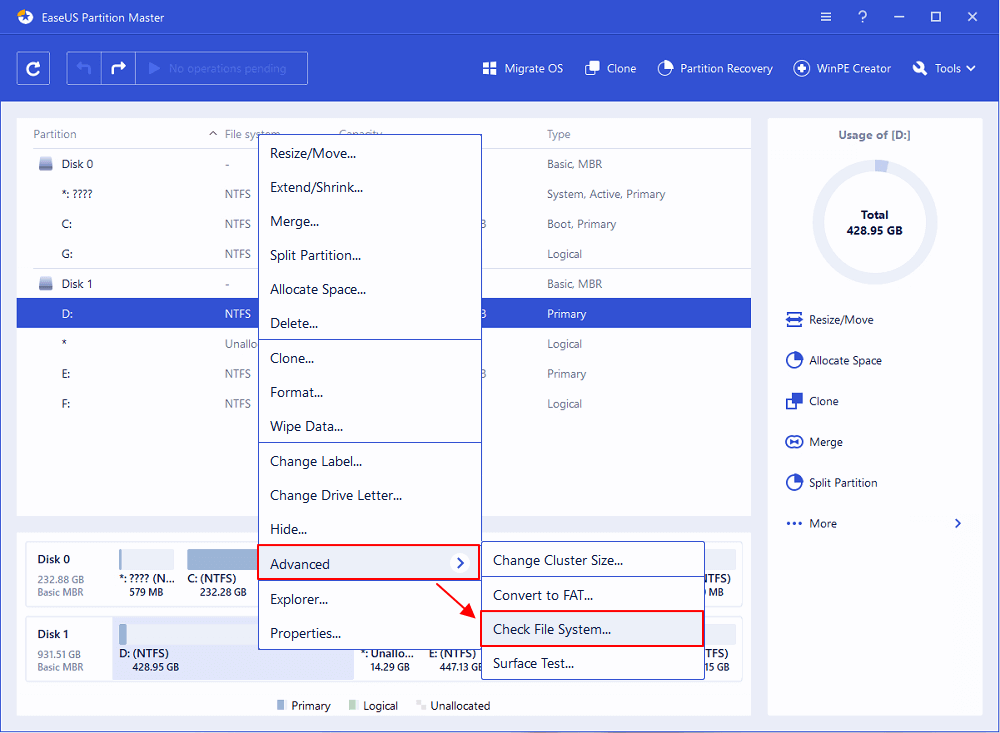
Шаг 2: в окне «Проверить файловую систему» оставьте активной опцию «Попытаться исправить ошибки, если они обнаружены» и нажмите «Пуск».
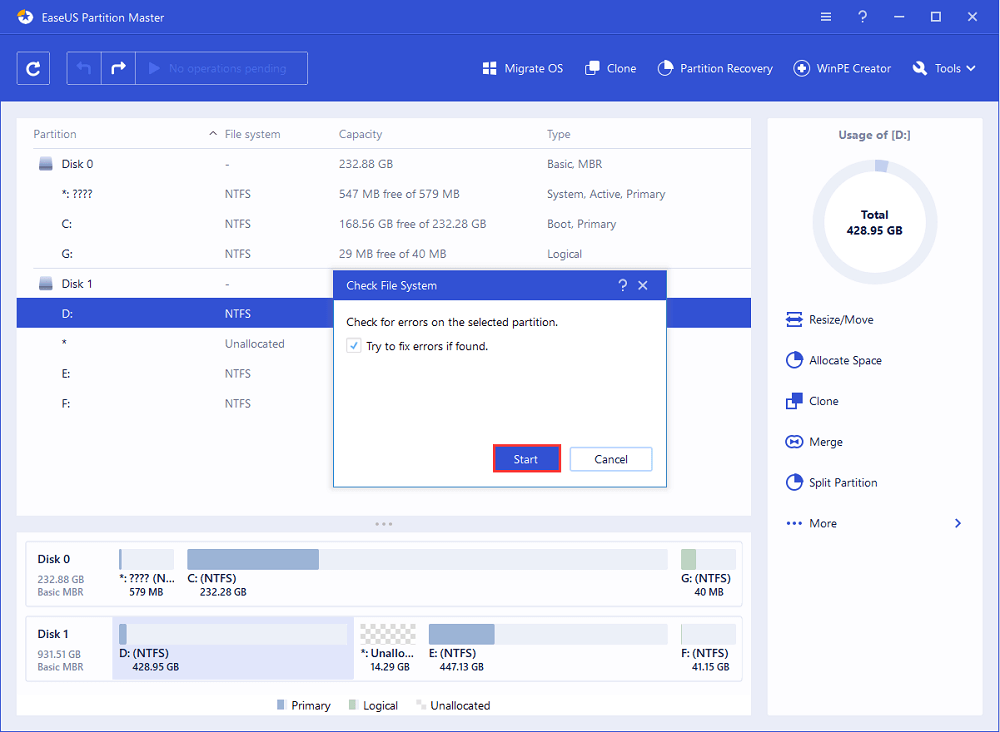
Шаг 3: программа начнет проверку файловой системы вашего раздела на диске. Когда она будет завершена, нажмите «Готово».
Последние статьи — Также в программе EaseUS
Источник: www.easeus.ru
Проверка ssd или hdd с помощью ScanDisk на Windows 11
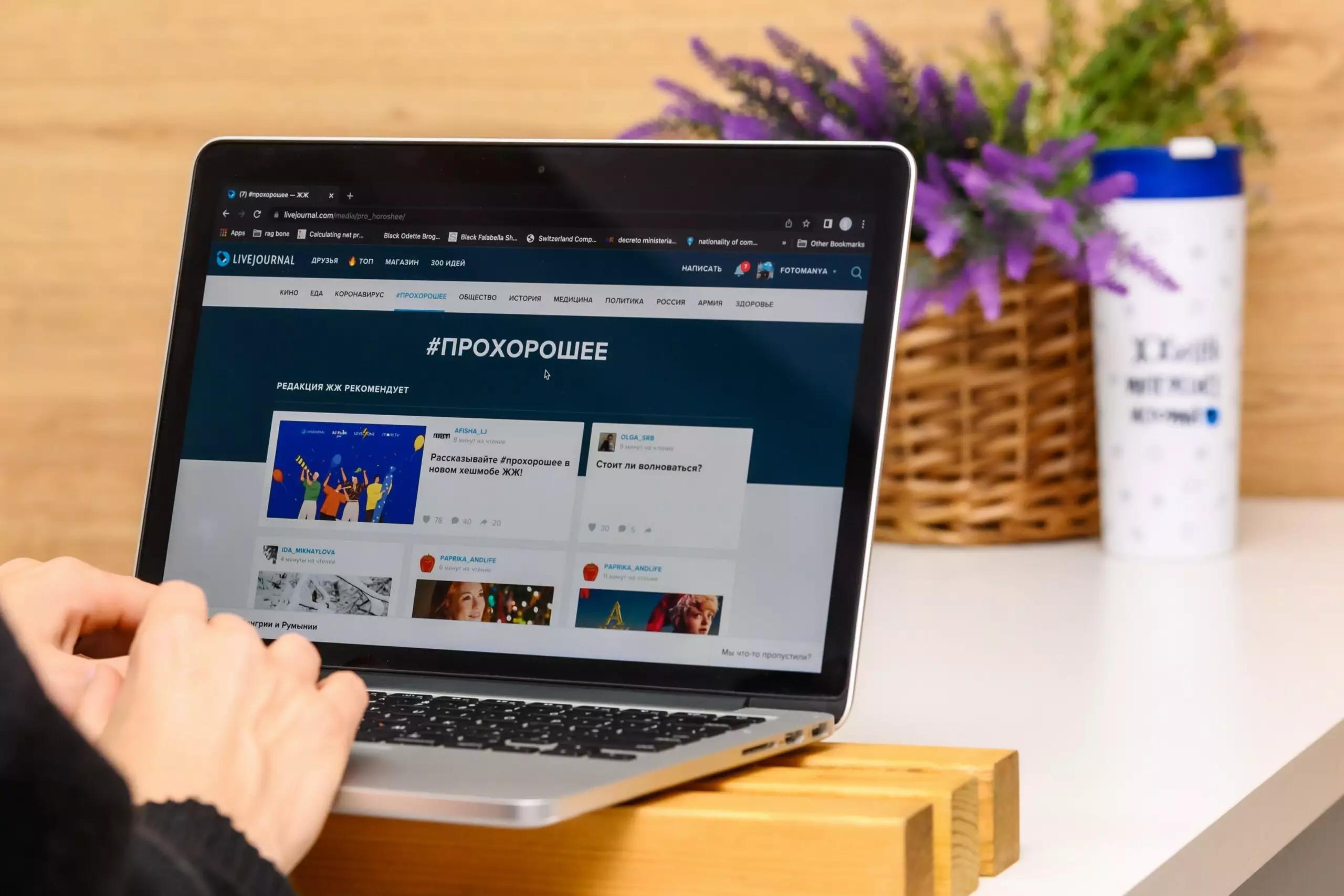
В этом посте показаны шаги для студентов и новых пользователей по использованию ScanDisk в Windows 11. ScanDisk — это утилита диагностики жесткого диска, включенная в Windows, для проверки и исправления ошибок файловой системы на диске.
Большинство жестких дисков имеют инструменты для диагностики, выявления и устранения проблем до того, как диск выйдет из строя. Если вы используете старый диск, на котором нет инструментов для обнаружения и устранения проблем, вы можете использовать ScanDisk для поиска и устранения проблем в Windows 11.
Перед запуском ScanDisk рекомендуется закрыть все открытые программы, чтобы обеспечить минимальную активность диска во время сканирования диска. Для достижения наилучших результатов также следует рассмотреть загрузку в безопасном режиме Windows.
Ниже описано, как использовать ScanDisk в Windows 11 для проверки и устранения проблем.
Как проверить наличие проблем со ScanDisk в Windows 11
Как упоминалось выше, ScanDisk — это утилита для диагностики жесткого диска, включенная в Windows, для проверки и исправления ошибок файловой системы на диске.
Существует несколько способов использования ScanDisk в Windows 11. Самый простой способ — использовать проводник для проверки ошибок диска.
Сначала откройте проводник из меню «Пуск» или нажав Windows key + E на клавиатуре.
В проводнике щелкните Этот компьютер на левой панели навигации.
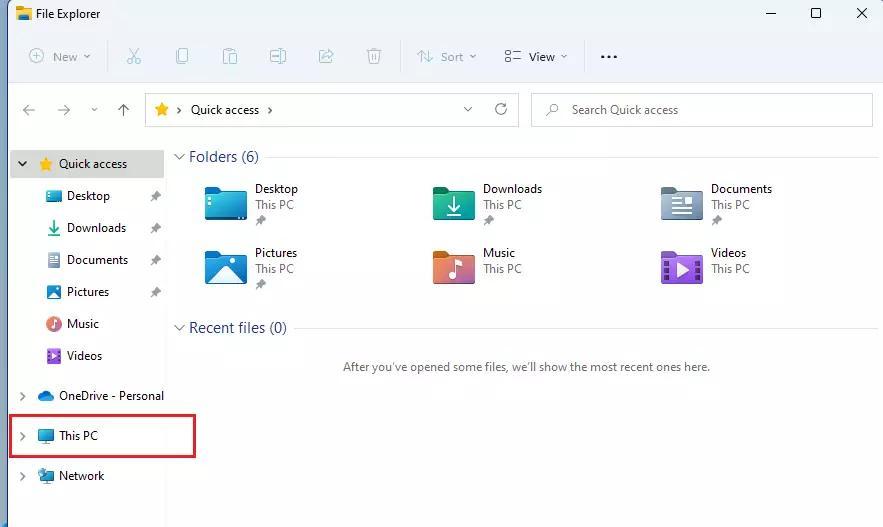
В разделе «Устройства и диски» щелкните правой кнопкой мыши диск, который вы хотите просканировать, и выберите « Свойства». Скорее всего, диск должен быть Local Disk (C:).
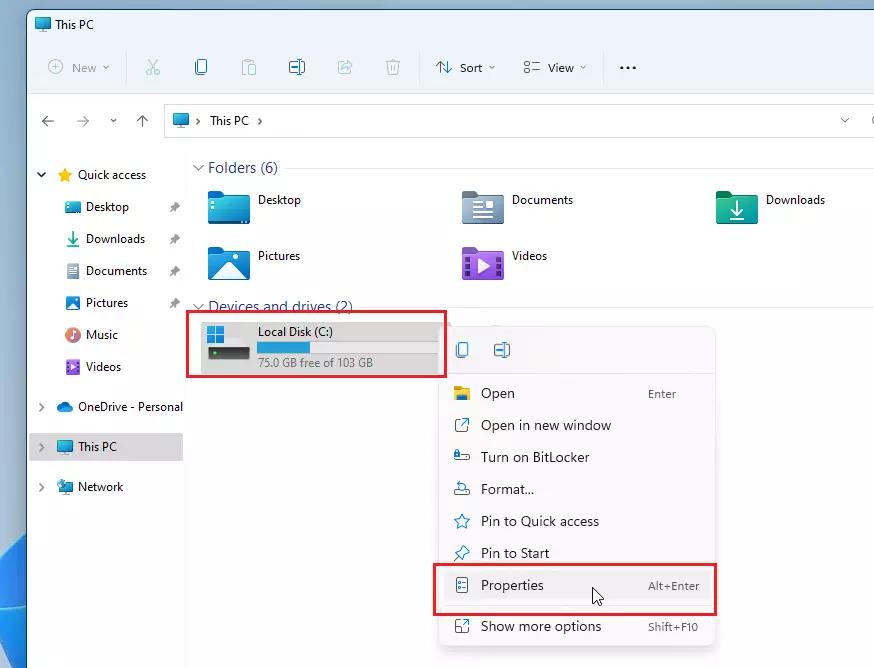
Если вы не видите параметр «Свойства» в контекстном меню, нажмите « Показать дополнительные параметры», чтобы просмотреть расширенное меню, а затем выберите « Свойства» в этом меню.
В окне «Свойства» выберите вкладку «Инструменты» и нажмите кнопку «Проверить», чтобы проверить диск на наличие и исправить ошибки.
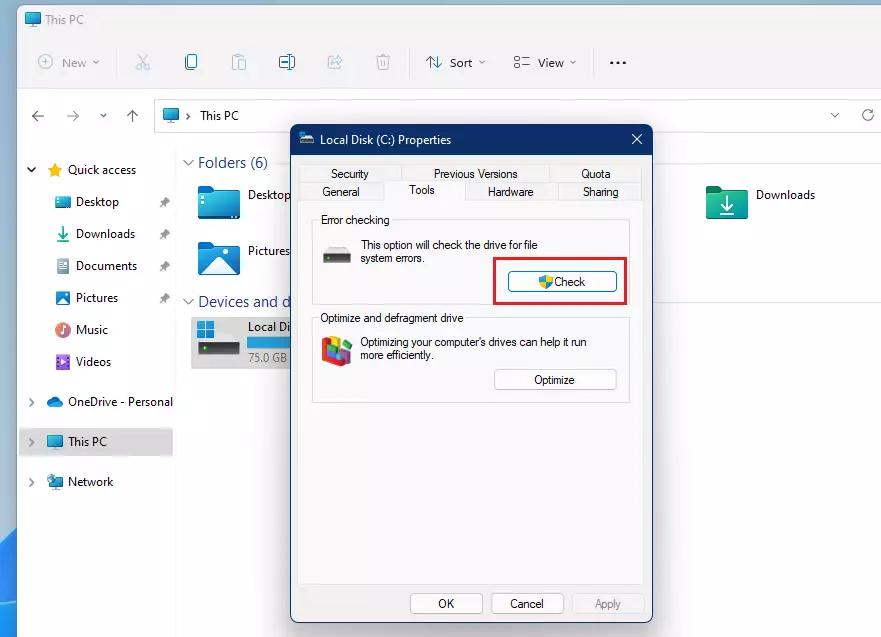
При появлении запроса выберите параметр «Сканировать диск», чтобы начать сканирование или ошибки.
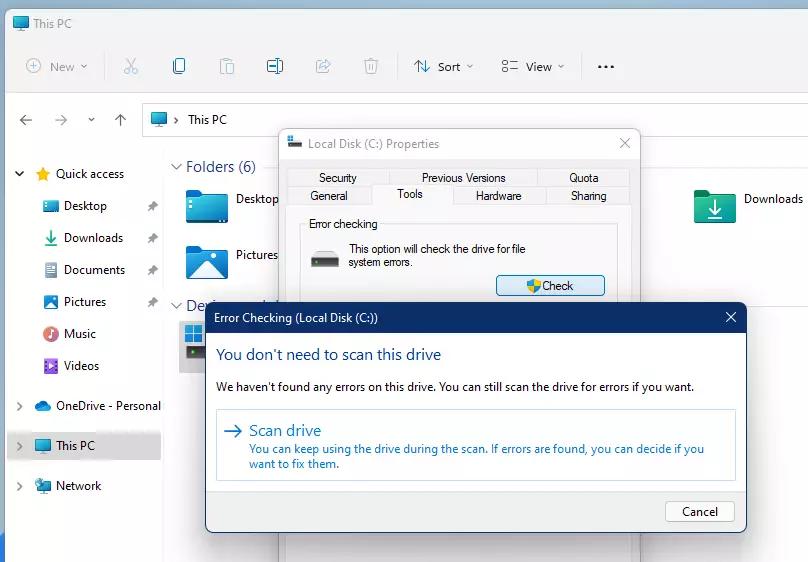
В качестве альтернативы, можно использовать командную строку для выполнения тех же действий, что и выше. Вам нужно будет открыть командную строку от имени администратора.
Когда приложение командной строки открыто, выполните приведенные ниже команды, чтобы запустить ScanDisk.
sfc /scannow
Не закрывайте окно командной строки до завершения процесса сканирования. Когда этот процесс будет сделан, он должен предоставить вам отчет, включающий возможность восстановления поврежденных секторов диска.
Надеюсь, это поможет!
Ну, или проверьте свой накопитель с помощью стандартного chkdsk.
Вывод:
В этом посте показано, как использовать ScanDisk в Windows 11. Если вы обнаружите какую-либо ошибку выше или вам есть что добавить, воспользуйтесь формой комментариев ниже.
Насколько публикация полезна?
Нажмите на звезду, чтобы оценить!
Средняя оценка / 5. Количество оценок:
Оценок пока нет. Поставьте оценку первым.
Источник: ip-calculator.ru
ScanDisk Windows — программа для проверки и исправления жёсткого диска
Используя программу ScanDisk Windows для проверки и восстановления диска, можно проверить целостность носителей (в том числе жёстких дисков и дискет), а также исправить большинство возникающих проблем.

Примечание:
- В операционных системах Windows XP, Vista, 7, 8, 10 для запуска программы проверки диска используется команда c hkdsk.
Совет:
- Для версий Windows, поддерживающих запуск scandisk из командной сторки , не выполняйте проверку жёсткого диска с запущенной на ней ОС Windows. Перезагрузите компьютер и в безопасном режиме через командную строку командной строки запустите ScanDisk.
ScanDisk для разных верcий Windows
- Для Windows XP и позже
- Windows 98 и MЕ версий (Windows 2000-х)
- MS-DOS 6.2
Проверка диска на ошибки для Windows ХР, Vista, Windows 7, 8, 10

Проверка жесткого диска на ошибки Windows 7
Команда ScanDisk для этих версий ОС Windows для вызова её из командной строки уже не применяется и снова заменена командой chkdsk.
Если Вы хотите просто проверить диск на ошибки (без ремонта диска) , используйте команду chkdsk. Запустите программу из командной строки следующим образом:
Нажмите одновременно к лавиши Windows + R (вызов командной строки) и введите в поле chkdsk. Нажмите Выполнить.
После перезагрузки компьютера начнётся процесс сканирования диска.
Как сканирование совместить с ремонтом системы Вы найдёте по этим ссылкам:
- Как проверить и отремонтировать диск в Windows 10
- Как проверить и отремонтировать диск в Windows 7, 8 или XP и Vista
Проверка и ремонт диска программой ScanDisk для Windows 95, 98 и MЕ версий ( Windows 2000-х)
Для решения различных задач в программе ScanDisk при запуске её из командной строки предусмотрен следующий порядок написания команды (синтаксис):
Scandisk [ drive: | volume_name | /all] [/checkonly | /autofix [/nosave] | /custom] [/fragment] [/surface] [/mono] [/nosave] [/nosummary]
Источник: internet-profy.ru